
Gboard és el renovat teclat de Google que aspira a esdevenir el millor teclat disponible per a Android. De fet és probable que ja ho sigui. Hem parlat moltes vegades de com n'és d' útil l' hora d' escriure . I ara parlarem d'una altra funció per agilitzar l'escriptura. Es tracta de com escriure majúscules ràpidament a Gboard.
Potser algun dia els teclats tàctils aconsegueixin fins i tot millorar els teclats físics. En alguns aspectes clau ja són millors. Per exemple, la escriptura lliscant el dit no es pot fer en un teclat físic. En general l'ús dels teclats físics tampoc no sol comportar la autocorrecció, el que ens porta a haver de introduir manualment els accents i les majúscules.
Escriu majúscules ràpidament a Gboard
Per a una redacció informal, el teclat tàctil ja és probablement més útil que el teclat físic. Però quan es tracta d'una redacció formal on no hi pot haver errors, utilitzar el teclat tàctil comporta alguns inconvenients. No sempre les titlles apareixen quan són necessàries, les majúscules apareixen al principi de cada frase, però teclat no és capaç de reconèixer quan estem escrivint un nom propi.
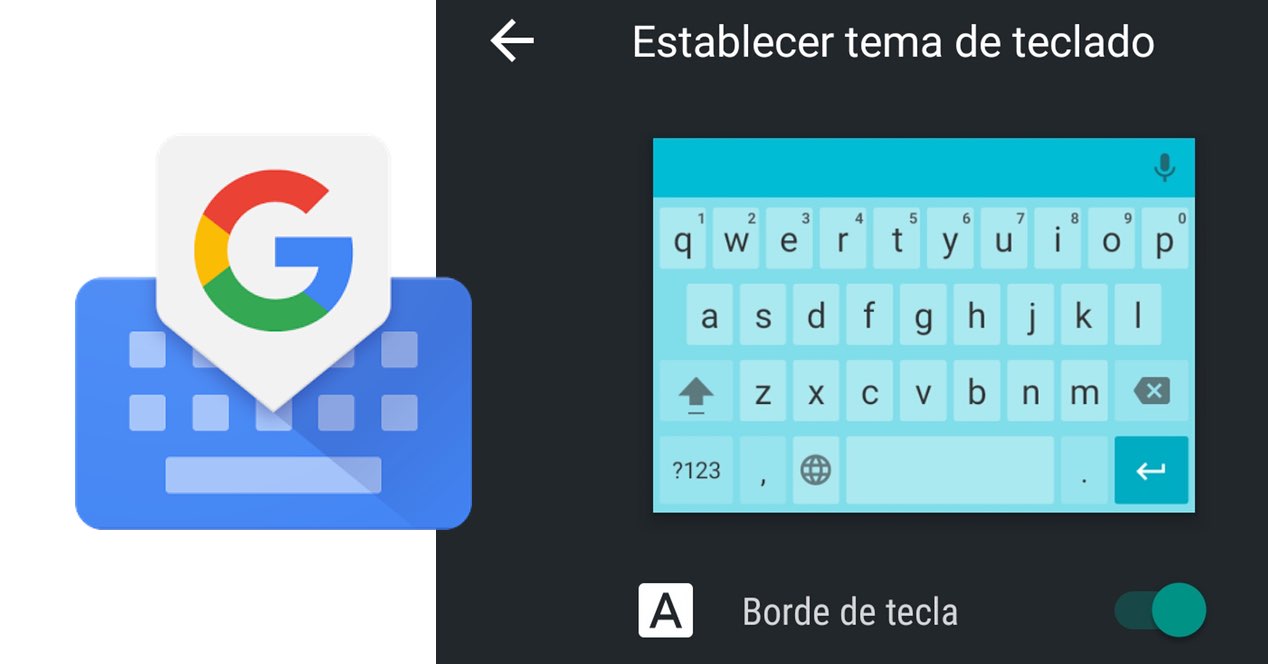
Almenys no sempre. Això ens porta haver d'escriure en algunes ocasions de forma manual al teclat tàctil. Lletra a lletra. Però gràcies a Gboard, cada cop tenim més funcions que ens faciliten tota mena d'escriptura amb el nostre Android, tant l'escriptura de textos informals com la redacció de textos formals.
Si estem utilitzant l'escriptura per gestos al nostre mòbil i volem escriure de forma voluntària una lletra majúscula, tenim un truc per fer això fàcilment a Gboard. Normalment quan utilitzem l'escriptura per gestos és perquè no podem estar prement les diferents tecles del teclat, probablement perquè estem utilitzant el teclat amb una mà. Si aquest és el cas, haver de prémer la tecla de la majúscula i després la lletra corresponent, és una cosa que ens endarrerirà molt quan estem escrivint.

però amb Gboard, només haurem d'utilitzar un gest per introduir una majúscula. Prement des de la tecla Shift (majúscules) i lliscant cap a qualsevol tecla, podem introduir una majúscula de forma manual on nosaltres vulguem. Un altre petit truc de Gboard que està molt bé conèixer si fem servir aquest teclat, i que el converteix en una gran opció per redactar qualsevol tipus de text.